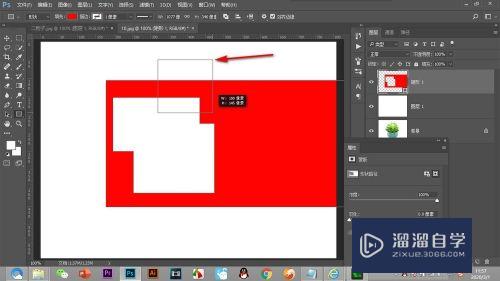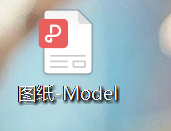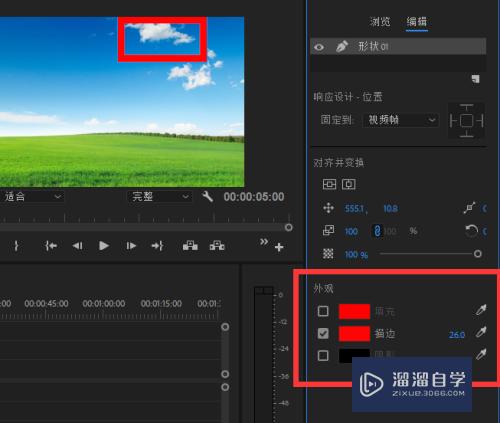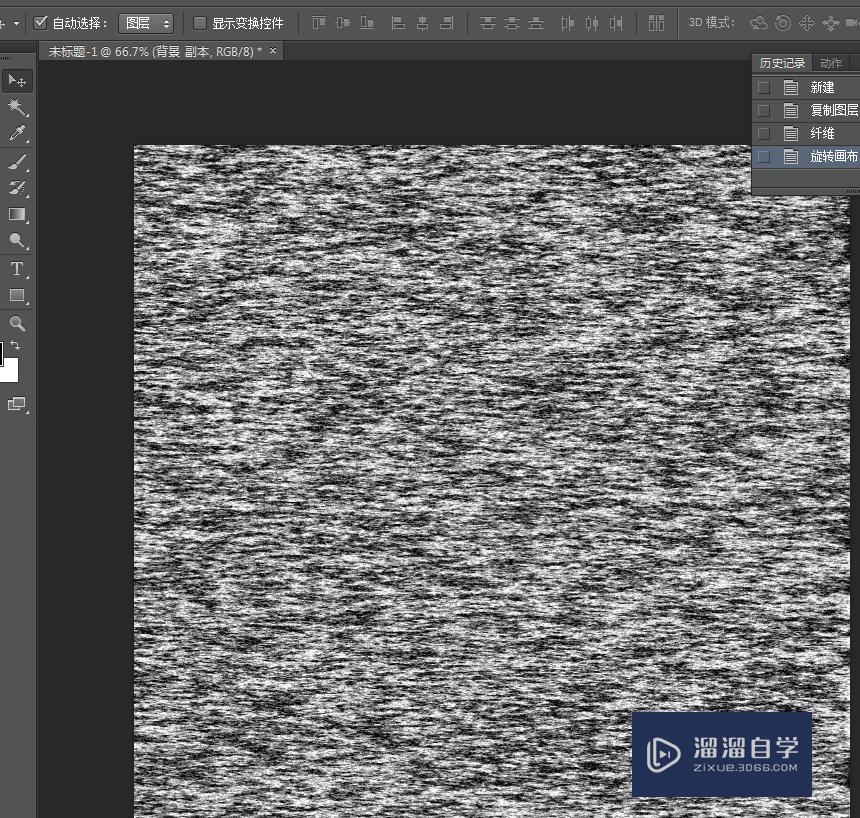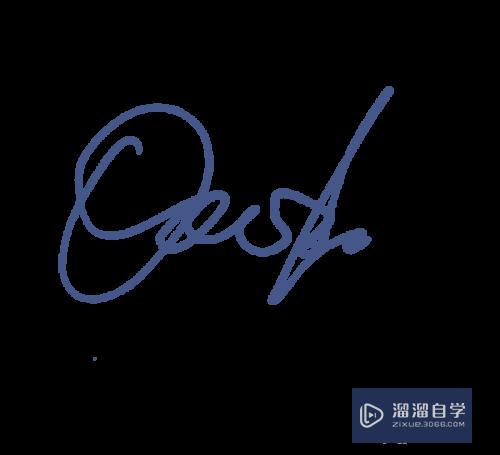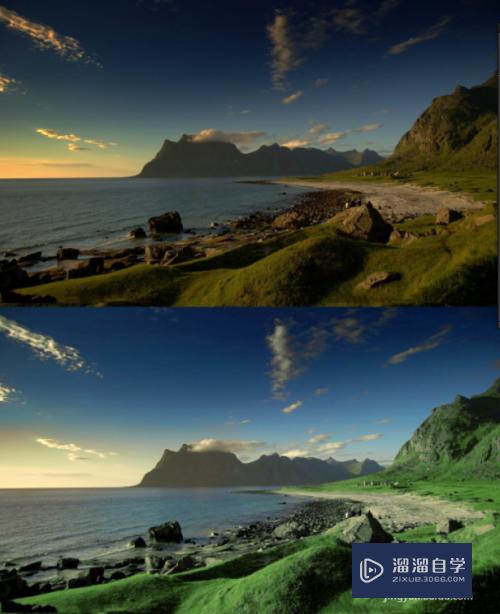CAD怎样画出三角形的内接圆(cad怎样画出三角形的内接圆图形)优质
CAD中绘制圆的方法有很多。可以通过指定圆的圆心和半径。也可以通过指定三个点来绘制。那么CAD怎样画出三角形的内接圆呢?小渲这就操作给大家看看。
工具/软件
硬件型号:小新Pro14
系统版本:Windows7
所需软件:CAD2018
方法/步骤
第1步
1.打开cad。选左边工具栏中的多边形工具。

第2步
2.设置多边形的边数为3。任意绘制一个三角形。
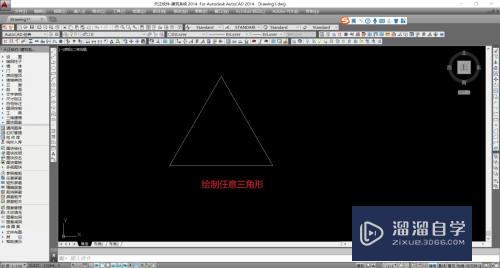
第3步
3.输入快捷键c。来绘制圆形。
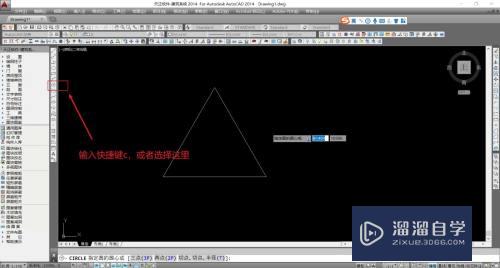
第4步
4.输入3P。并按enter键,表示选择三个点来绘制圆形。
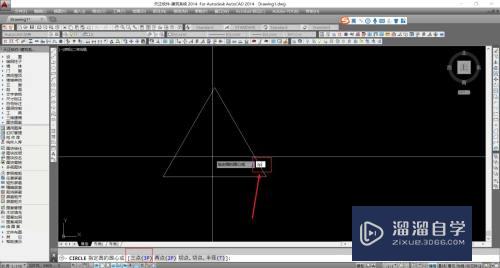
第5步
5.依次选择三角形三条边上的中点。三角形的内接圆就绘制完成了。
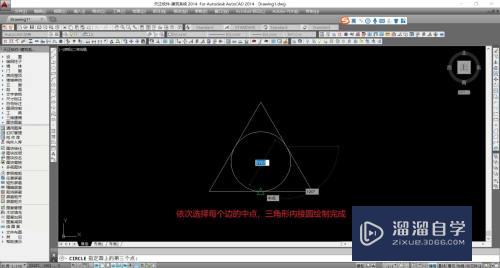
以上关于“CAD怎样画出三角形的内接圆(cad怎样画出三角形的内接圆图形)”的内容小渲今天就介绍到这里。希望这篇文章能够帮助到小伙伴们解决问题。如果觉得教程不详细的话。可以在本站搜索相关的教程学习哦!
更多精选教程文章推荐
以上是由资深渲染大师 小渲 整理编辑的,如果觉得对你有帮助,可以收藏或分享给身边的人
本文标题:CAD怎样画出三角形的内接圆(cad怎样画出三角形的内接圆图形)
本文地址:http://www.hszkedu.com/65152.html ,转载请注明来源:云渲染教程网
友情提示:本站内容均为网友发布,并不代表本站立场,如果本站的信息无意侵犯了您的版权,请联系我们及时处理,分享目的仅供大家学习与参考,不代表云渲染农场的立场!
本文地址:http://www.hszkedu.com/65152.html ,转载请注明来源:云渲染教程网
友情提示:本站内容均为网友发布,并不代表本站立场,如果本站的信息无意侵犯了您的版权,请联系我们及时处理,分享目的仅供大家学习与参考,不代表云渲染农场的立场!